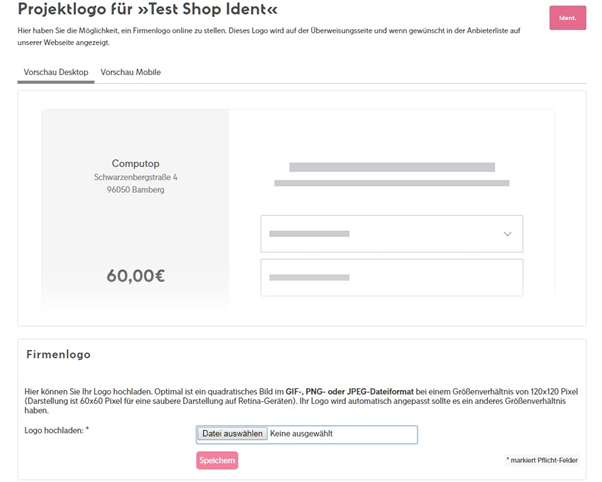Über Sofort
Allgemeines zu Sofort
Dieses Handbuch beschreibt die Einrichtung und Nutzung der Computop-Schnittstelle für Sofort:
- Projekteinrichtung für Sofort
- Konfiguration für Sofort Ident
- Konfiguration für iDEAL
- Parameter der Schnittstelle
Weitere Informationen finden Sie auch auf der Webseite der Sofort unter https://www.klarna.com/de/verkaeufer/.
Sofort hat gleich mehrere Vorteile: Diese Methode ist eine Vorauszahlung, die das Zahlungsziel für den Händler minimiert. Andererseits nutzt der Kunde das ihm bekannte und vertrauenswürdige Online-Banking seines eigenen Kreditinstitutes – genau wie beim Online-Banking.
Das Computop Paygate unterstützt Sofort der Sofort Gmbh in vielen Ländern europaweit. Die aktuell unterstützten Länder erfahren Sie auf der Webseite https://www.klarna.com/de/verkaeufer/produkte/sofort-bezahlen/.
Sofort zählt zu den Online-Direktüberweisungsverfahren und funktioniert auf Basis des bewährten Online-Banking. Ein großer Vorteil ist: Der Käufer muss sich nicht erst registrieren oder ein virtuelles Konto, ein sogenanntes Wallet, anlegen. Wie der Name schon sagt, handelt es sich um eine sofortige Überweisung, also eine Direktüberweisung. Dazu wählt der Käufer bei seinem Online-Einkauf Sofort als Zahlungsmöglichkeit aus und wird dann auf das gesicherte Zahlformular weitergeleitet. Die Überweisungsdaten werden automatisch übernommen und der Käufer muss nur noch seine Bank wählen sowie seine gewohnten Zugangsdaten für das Online-Banking eingeben. Abschließend gibt er die Überweisung mit einem Bestätigungscode frei. Die Daten werden verschlüsselt an das Online-Banking Konto übermittelt. Der Onlinehändler erhält eine Echtzeitbestätigung über die Eingabe der Überweisung im Online-Banking des Käufers. Daher kann der Händler die Bestellung sofort bearbeiten, versenden und die Waren/Dienstleistungen schneller liefern. Somit entfällt eine Wartezeit bis zum Versand der Waren, wie etwa bei der Vorkasse per Banküberweisung.
In den Niederlanden hat sich iDEAL als Direktüberweisungsverfahren etabliert. Der Ablauf ist ähnlich zu anderen Direktüberweisungsverfahren. Voraussetzung für die Nutzung von iDEAL über Sofort ist ein Businesskonto bei der Deutschen Handelsbank für den Empfang der Zahlungen.
Wie beim Online-Banking üblich, sind auch bei Sofort die übermittelten Daten mit SSL (Secure Sockets Layer) verschlüsselt.
Diagramm zum Prozessablauf
Prozessablauf für Sofort
Konfiguration für Sofort
Als Online-Anbieter richten Sie zuerst einen Account bei Sofort ein auf der Webseite: https://www.sofort.com/payment/users/register/529.
Beginnen Sie dann mit der Anlage und Konfiguration eines Projekts der Sofort unter https://www.sofort.com/payment/users/login, nachdem Sie sich dort mit Kundennummer und Passwort angemeldet haben.
Anmeldung auf der Webseite von Sofort
Neues Projekt anlegen
Zur Einrichtung Ihres Projektes klicken Sie links unterhalb von Projekte auf Neues Projekt, wählen im Bereich Neues Projekt anlegen die Variante Sofort und klicken daneben auf Projekt anlegen.
Richtiges Projekt auswählen und anlegen
Wählen Sie dann das Classic-Projekt und klicken auf Projekt anlegen. Bei den allgemeinen Einstellungen ist der Projektname für Ihren Shop frei wählbar. Empfehlenswert ist ein aussagekräftiger Projektname, so dass ggf. auch der Käufer diesen wiedererkennt. Im Kombinationsfeld Shop-System stellen Sie nun Computop (Payment Service Provider) ein. Wählen Sie darunter eine Branche sowie den genaueren Bereich aus und tragen die Webseite ein. Solange die Anbindung getestet werden soll, aktivieren Sie die Option Testmodus.
Danach folgen Angaben zur Adresse, der voreingestellten Währung für Kunden sowie zur Bankverbindung, die das Projekt verwenden soll. Die Eingaben bestätigen Sie weiter unten per Klick auf die Schaltfläche Speichern.
Einrichtung eines neuen Projektes
Schnelleinstellung der Schnittstelle
Die Einstellungen der Schnittstelle definieren die nötigen Links, damit der Kunde nach der Transaktion wieder richtig zu Ihrem Shop zurückgeleitet wird.
Der Erfolgslink definiert die URL, die nach erfolgreicher Zahlung aufgerufen wird. Geben Sie dort folgende URL ein:
https://www.computop-paygate.com/cbsofort.aspx?result=success&user_id=-USER_ID-&project_id=-PROJECT_ID-&transaction=-TRANSACTION-&sender_holder=-SENDER_HOLDER_URLENCODE-&sender_country_id=-SENDER_COUNTRY_ID-&sender_account_number=-SENDER_ACCOUNT_NUMBER-&sender_bank_name=-SENDER_BANK_NAME_URLENCODE-&sender_bank_code=-SENDER_BANK_CODE-&sender_iban=-SENDER_IBAN-¤cy_id=-CURRENCY_ID-&reason_1=-REASON_1-&reason_2=-REASON_2_URLENCODE-&user_variable_0=-USER_VARIABLE_0-&user_variable_1=-USER_VARIABLE_1-&security_criteria=-SECURITY_CRITERIA-&date=-DATE-&time=-TIME- |
Danach muss die Option Automatische Weiterleitung aktiviert sein.
Der Abbruchlink wird verwendet, wenn die Zahlung nicht erfolgreich war und abgebrochen wurde. Geben Sie dort folgende URL ein:
https://www.computop-paygate.com/cbsofort.aspx?result=cancel&user_id=-USER_ID-&project_id=-PROJECT_ID-&transaction=-TRANSACTION-&sender_holder=-SENDER_HOLDER_URLENCODE-&sender_country_id=-SENDER_COUNTRY_ID-&sender_account_number=-SENDER_ACCOUNT_NUMBER-&sender_bank_name=-SENDER_BANK_NAME_URLENCODE-&sender_bank_code=-SENDER_BANK_CODE-&sender_iban=-SENDER_IBAN-¤cy_id=-CURRENCY_ID-&reason_1=-REASON_1-&reason_2=-REASON_2_URLENCODE-&user_variable_0=-USER_VARIABLE_0-&user_variable_1=-USER_VARIABLE_1-&security_criteria=-SECURITY_CRITERIA-&date=-DATE-&time=-TIME- |
URL-Einstellungen für die Schnittstelle
Erweiterte Einstellungen der Shopsystem-Schnittstelle
Die erweiterten Einstellungen der Schnittstelle zum Shopsystem sind erst verfügbar, wenn das Projekt komplett angelegt wurde. Klicken Sie dafür links im Menü unterhalb von Projekte auf Meine Projekte und dann beim betreffenden Projekt rechts auf das Bearbeiten-Symbol (grüner Stift). Im folgenden Dialog wechseln Sie zum Register Erweiterte Einstellungen. Folgen Sie dort dem Link Shopsystem-Schnittstelle.
In den Feldern Erfolgslink sowie Abbruchlink sind dieselben URLs wie bereits bei den Schnelleinstellungen der Schnittstelle vorzunehmen. Das Feld HTML-Info-Text wird nicht verwendet und bleibt daher frei. Außerdem tragen Sie bei Timeout in Sekunden die gewünschte Dauer wie zum Beispiel 2400 ein. Danach folgt der Timeout-Link:
https://www.computop-paygate.com/cbsofort.aspx?result=timeout&user_id=-USER_ID-&project_id=-PROJECT_ID-&transaction=-TRANSACTION-&sender_holder=-SENDER_HOLDER_URLENCODE-&sender_country_id=-SENDER_COUNTRY_ID-&sender_account_number=-SENDER_ACCOUNT_NUMBER-&sender_bank_name=-SENDER_BANK_NAME_URLENCODE-&sender_bank_code=-SENDER_BANK_CODE-&sender_iban=-SENDER_IBAN-¤cy_id=-CURRENCY_ID-&reason_1=-REASON_1-&reason_2=-REASON_2_URLENCODE-&user_variable_0=-USER_VARIABLE_0-&user_variable_1=-USER_VARIABLE_1-&security_criteria=-SECURITY_CRITERIA-&date=-DATE-&time=-TIME- |
Nicht änderbare Parameter
Für den weiteren Ablauf können Sie bestimmte Parameter fixieren, so dass der Kunde diese im Zahlungsformular nicht mehr ändern kann. Im zuständigen Dialogbereich markieren Sie dafür die Optionen Betrag und Verwendungszweck. Die Bankverbindung muss der Kunde jedoch noch ändern können. Bestätigen Sie die Einstellungen per Klick auf Speichern.
Auswahl fixierter Parameter
Projektlogo
Dem Händler ist freigestellt, ein eigenes Firmenlogo auf den Zahlseiten zu platzieren. Dafür folgen Sie bei den erweiterten Einstellungen zuerst dem Link Projektlogo. Wenn bereits ein Projektlogo zugeordnet ist, wird dieses oben angezeigt. Dann klicken Sie im Bereich Firmenlogo neben Wählen Sie eine Grafik auf Durchsuchen und laden die gewünschte eigene Grafikdatei hoch. Wählen Sie die weiteren Optionen und bestätigen die Einrichtung per Klick auf Speichern.
Zuordnung des eigenen Firmenlogos
Benachrichtigungen
Folgen Sie bei den erweiterten Einstellungen zuerst dem Link Benachrichtigungen. Die Übersicht zeigt alle bereits eingerichteten Benachrichtigungen. Zur Neuanlage folgen Sie dem Link Neue Benachrichtigung anlegen. Wechseln Sie dann zum Register HTTP. Zur Bearbeitung bereits vorhandener Einträge klicken Sie stattdessen rechts neben dem betreffenden Eintrag auf das Bearbeiten-Symbol (grüner Stift).
Im Bereich HTTP-Benachrichtigung bearbeiten nehmen Sie die nötigen Einstellungen vor. Folgende Abbildung zeigt ein Beispiel dafür.
Bearbeiten einer Benachrichtigung
Je nach gewählter Methode POST oder GET tragen Sie den entsprechenden Link wie folgt ein.
GET: https://www.computop-paygate.com/sofortcomplete.aspx?security_criteria_text=-SECURITY_CRITERIA_TEXT- POST: https://www.computop-paygate.com/sofortcomplete.aspx? |
Hinweis: Bei der http-Benachrichtigung werden bereits automatisch eine Vielzahl von Parametern angehängt. Daher ist der obige Link kürzer als bei den Weiterleitungen.
Hinweis: Bei der Methode „GET“ werden die tatsächlich genutzten Kontodaten (Käufer kann diese im Formular bei Sofort GmbH ändern) mit „XXX“ maskiert zurückgeliefert. Mit „POST“ kommen diese Parameter im Klartext zurück. Nur in diesem Fall werden die Parameter gespeichert und überschreiben ggf. die vom Kunden an uns gesendeten Werte.
Die zusätzliche Verwendung von anderen Benachrichtigungstypen wie etwa E-Mail ist freigestellt, wird aber nicht empfohlen.
Projekt-Passwort und Eingabeprüfung
Um das Projekt-Passwort zu generieren, wählen Sie links unter Projekte zuerst Meine Projekte aus. Klicken Sie beim betreffenden Projekt rechts auf das Bearbeiten-Symbol (grüner Stift). Im folgenden Dialog wechseln Sie zum Register Erweiterte Einstellungen und folgen dort dem Link Passwörter und Hash-Algorithmus. Per Klick auf die grüne Schaltfläche Projekt-Passwort generieren und Bestätigung des danach angezeigten Dialogfelds wird Ihnen das Projekt-Passwort angezeigt. Sollte bereits ein Projekt-Passwort generiert worden sein, können Sie es sich an gleicher Stelle über den Link Aktuelles Projektpasswort anzeigen erneut anzeigen lassen. In gleicher Weise können Sie auch das Benachrichtigungspasswort ändern oder abfragen.
Projekt bearbeiten
Dieses müssen Sie zusammen mit Ihrer Kundennummer sowie der Projekt-ID an den Support unter Computop Helpdesk senden, damit die Zahlungsart im Paygate eingerichtet werden kann.
Die Input-Prüfung muss aktiviert und als Algorithmus SHA256 gewählt werden. Bestätigen Sie die Einstellungen per Klick auf die Schaltfläche Speichern.
Die Verwendung der übrigen Einstellungen für Bankverbindungen, Sperrlisten oder einem Master-Passwort sind dem Händler freigestellt.
Passwörter verwalten
Konfiguration für Sofort Ident
Beginnen Sie mit der Anlage und Konfiguration eines Projekts für Sofort Ident unter https://www.sofort.com/payment/users/login, nachdem Sie sich dort mit Kundennummer und Passwort angemeldet haben. Je nach Vertrag mit Sofort muss Sofort Ident gegebenenfalls unter Mein Konto – Produkt-Aktivierung zuerst aktiviert werden.
Zur Einrichtung Ihres Projektes klicken Sie links unterhalb von Projekte auf Neues Projekt, wählen im Bereich Neues Projekt anlegen die Variante Sofort Ident und klicken daneben auf Projekt anlegen.
Sofort Ident Projekt auswählen und anlegen
Bei den allgemeinen Einstellungen ist der Projektname für Ihren Shop frei wählbar. Solange die Anbindung getestet werden soll, aktivieren Sie die Option Testmodus.
Danach folgen Angaben zur Adresse sowie spezielle Einstellungen für Sofort Ident. Wichtig ist hier die Rücksprung-URL, mit der der Kunde nach der Verifizierung über Sofort Ident wieder in den Shop zurückgeleitet wird. Geben Sie dort folgende URL ein:
https://www.computop-paygate.com/cbsofort.aspx?user_id=-USER_ID-&project_id=-PROJECT_ID-&transaction=-TRANSACTION-&user_variable_0=-USER_VARIABLE_0_URLENCODE-&user_variable_1=-USER_VARIABLE_1_URLENCODE- |
Danach muss die Option Automatische Weiterleitung aktiviert sein.
Außerdem werden Ihnen hier die automatisch generierten Werte für das Projekt-Passwort sowie das Benachrichtigungspasswort angezeigt. Letzteres wird für die Berechnung des Hashwertes bei Benachrichtigungen benötigt.
Die Eingaben bestätigen Sie weiter unten per Klick auf die Schaltfläche Speichern.
Spezielle Einstellungen für Sofort Ident
Nicht änderbare Parameter
Für den weiteren Ablauf können Sie bestimmte Parameter fixieren, die der Kunde im Formular nicht mehr ändern kann. Im zuständigen Dialogbereich markieren Sie dafür beispielsweise die Optionen Vorname und Nachname. Bestätigen Sie die Einstellungen per Klick auf Speichern.
Auswahl fixierter Parameter für Ident
Projektlogo
Dem Händler ist freigestellt, ein eigenes Firmenlogo auf den Seiten zu platzieren. Dafür folgen Sie bei den erweiterten Einstellungen zuerst dem Link Projektlogo. Dann klicken Sie unterhalb von Firmenlogo neben Wählen Sie eine Grafik auf Durchsuchen und laden die gewünschte eigene Grafikdatei hoch. Bestätigen Sie die Einrichtung per Klick auf Speichern.
Zuordnung des eigenen Firmenlogos
Benachrichtigungen
Folgen Sie bei den erweiterten Einstellungen zuerst dem Link Benachrichtigungen. Die Übersicht zeigt alle bereits eingerichteten Benachrichtigungen. Zur Neuanlage folgen Sie dem Link Neue Benachrichtigung anlegen. Wechseln Sie dann zum Register HTTP. Zur Bearbeitung bereits vorhandener Einträge klicken Sie stattdessen rechts neben dem betreffenden Eintrag auf das Bearbeiten-Symbol (grüner Stift).
Im Bereich HTTP-Benachrichtigung bearbeiten nehmen Sie die nötigen Einstellungen vor. Folgende Abbildung zeigt ein Beispiel dafür.
Bearbeiten einer Benachrichtigung
Je nach gewählter Methode POST oder GET tragen Sie den entsprechenden Link wie folgt ein.
GET: https://www.computop-paygate.com/sofortcomplete.aspx?user_id=-USER_ID-&project_id=-PROJECT_ID-&transaction=-TRANSACTION-&user_variable_0=-USER_VARIABLE_0-&user_variable_1=-USER_VARIABLE_1-&firstname=-FIRSTNAME_URLENCODE-&lastname=-LASTNAME_URLENCODE-&birthday=-BIRTHDAY-&city=-CITY-&street=-STREET_URLENCODE-&zipcode=-ZIPCODE_URLENCODE- POST: https://www.computop-paygate.com/sofortcomplete.aspx? |
Hinweis: Bei der http-Benachrichtigung werden bereits automatisch eine Vielzahl von Parametern angehängt. Daher ist der obige Link kürzer als bei den Weiterleitungen.
Hinweis: Bei der Methode „GET“ werden die tatsächlich genutzten Kontodaten (Käufer kann diese im Formular bei Sofort GmbH ändern) mit „XXX“ maskiert zurückgeliefert. Mit „POST“ kommen diese Parameter im Klartext zurück. Nur in diesem Fall werden die Parameter gespeichert und überschreiben ggf. die vom Kunden an uns gesendeten Werte.
Die zusätzliche Verwendung von anderen Benachrichtigungstypen wie etwa E-Mail ist freigestellt, wird aber nicht empfohlen.
Projekt-Passwort und Eingabeprüfung
Bei Sofort Ident werden Passwörter stets bei der Anlage eines Projektes generiert. Um das Projekt-Passwort und das Benachrichtigungspasswort anzuzeigen, wählen Sie links unter Projekte zuerst Meine Projekte aus. Klicken Sie beim betreffenden Projekt rechts auf das Bearbeiten-Symbol (grüner Stift). Im folgenden Dialog wechseln Sie zum Register Erweiterte Einstellungen und folgen dort dem Link Passwörter und Hash-Algorithmus. Per Klick auf die grüne Schaltfläche Projekt-Passwort generieren und Bestätigung des danach angezeigten Dialogfelds können Sie ein neues Projekt-Passwort erzeugen. Ein bereits vorhandenes Projekt-Passwort können Sie sich an gleicher Stelle über den Link Aktuelles Projektpasswort anzeigen erneut anzeigen lassen. In gleicher Weise können Sie auch das Benachrichtigungspasswort ändern oder abfragen.
Beide Passwörter müssen Sie zusammen mit Ihrer Kundennummer sowie der Projekt-ID an den Support unter Computop Helpdesk senden, damit die Zahlungsart im Paygate eingerichtet werden kann.
Die Input-Prüfung muss aktiviert und als Algorithmus SHA256 gewählt werden. Bestätigen Sie die Einstellungen per Klick auf die Schaltfläche Speichern.
Passwörter verwalten
Konfiguration für iDEAL
Auch iDEAL lässt sich per Sofort nutzen. Voraussetzung dafür ist, dass Sie das Produkt zuerst in Ihrem Konto von Sofort aktivieren und dann separat ein Projekt dafür anlegen. Außerdem ist für die Nutzung von iDEAL über Sofort ein Businesskonto bei der Deutschen Handelsbank erforderlich.
Klicken Sie dazu links im Menü unterhalb von Mein Konto auf Produkt-Aktivierung. Wählen Sie daneben das Produkt iDEAL aus und klicken dann auf die Schaltfläche Verbindlich aktivieren.
Produktaktivierung von iDEAL
Projekt anlegen
Im nächsten Schritt legen Sie ein separates neues Projekt für iDEAL an. Dazu klicken Sie links im Menü unterhalb von Projekte auf Neues Projekt, wählen im Bereich Neues Projekt anlegen die Variante iDEAL und klicken daneben auf Projekt anlegen.
Für ein iDEAL-Projekt müssen Sie ein Konto bei der Deutschen Handelsbank haben. Falls bereits ein Konto existiert, wählen Sie die Option Ich habe ein Sofort Bank Konto und klicken auf Weiter. Anderenfalls wählen Sie die Option Ich habe noch kein Sofort Bank Konto und klicken ebenfalls auf Weiter. Folgen Sie dann den Schritten für die Kontoeinrichtung.
Projekt für iDEAL anlegen
Im Bereich Allgemeine Einstellungen ist der Projektname für Ihren Shop frei wählbar. Im Kombinationsfeld Shop-System stellen Sie nun Eigenes Shop-System (selbst programmiert) ein. Solange die Anbindung getestet werden soll, aktivieren Sie die Option Testmodus. Weitere Angaben für Adresse und Bankverbindung werden automatisch übernommen.
Grundeinstellungen für das iDEAL-Projekt
Einstellungen der Schnittstelle
Die Einstellungen der Schnittstelle definieren die nötigen Links, damit der Kunde nach der Transaktion wieder richtig zu Ihrem Shop zurückgeleitet wird.
Der Erfolgslink definiert die URL, die nach erfolgreicher Zahlung aufgerufen wird. Geben Sie dort folgende URL ein:
https://www.computop-paygate.com/cbsofort.aspx?result=success&user_id=-USER_ID-&project_id=-PROJECT_ID-&transaction=-TRANSACTION-&sender_holder=-SENDER_HOLDER_URLENCODE-&sender_country_id=-SENDER_COUNTRY_ID-&sender_account_number=-SENDER_ACCOUNT_NUMBER-&sender_bank_name=-SENDER_BANK_NAME_URLENCODE-&sender_bank_code=-SENDER_BANK_CODE-&sender_iban=-SENDER_IBAN-¤cy_id=-CURRENCY_ID-&reason_1=-REASON_1-&reason_2=-REASON_2_URLENCODE-&user_variable_0=-USER_VARIABLE_0-&user_variable_1=-USER_VARIABLE_1-&security_criteria=-SECURITY_CRITERIA-&date=-DATE-&time=-TIME-&status=-status-&user_variable_5=-USER_VARIABLE_5- |
Danach muss die Option Automatische Weiterleitung aktiviert sein.
Der Abbruchlink wird verwendet, wenn die Zahlung nicht erfolgreich war und abgebrochen wurde. Geben Sie dort folgende URL ein:
https://www.computop-paygate.com/cbsofort.aspx?result=cancel&user_id=-USER_ID-&project_id=-PROJECT_ID-&transaction=-TRANSACTION-&sender_holder=-SENDER_HOLDER_URLENCODE-&sender_country_id=-SENDER_COUNTRY_ID-&sender_account_number=-SENDER_ACCOUNT_NUMBER-&sender_bank_name=-SENDER_BANK_NAME_URLENCODE-&sender_bank_code=-SENDER_BANK_CODE-&sender_iban=-SENDER_IBAN-¤cy_id=-CURRENCY_ID-&reason_1=-REASON_1-&reason_2=-REASON_2_URLENCODE-&user_variable_0=-USER_VARIABLE_0-&user_variable_1=-USER_VARIABLE_1-&security_criteria=-SECURITY_CRITERIA-&date=-DATE-&time=-TIME-&status=-status-&user_variable_5=-USER_VARIABLE_5- |
Abschließend klicken Sie auf die Schaltfläche Speichern, um das iDEAL-Projekt fertig anzulegen.
URL-Einstellungen für die Schnittstelle
Benachrichtigungen
Öffnen Sie die Bearbeitung des betreffenden Projektes, wechseln dann zum Register Erweiterte Einstellungen und klicken dort auf den Link Benachrichtigungen. Dann folgen Sie dem Link Neue Benachrichtigung anlegen.
Wechseln Sie auf dieser Seite zum Register HTTP mit Zahlungsstatus. Nun wählen Sie nacheinander die Optionen Aktiviert sowie in der Gruppe Aktiv für die einzelnen Einträge Zahlung ausstehend, Zahlung erhalten, Zahlung nicht erhalten und Transaktion storniert. Darunter tragen Sie als Benachrichtigungs-URL https://www.computop-paygate.com/sofortcomplete.aspx? ein. Wählen Sie nun noch per Option die Methode POST aus und schließen die Konfiguration mit einem Klick auf die Schaltfläche Speichern ab.
Benachrichtigung anlegen
Passwörter und Hash-Algorithmus
Öffnen Sie die Bearbeitung des betreffenden Projektes, wechseln dann zum Register Erweiterte Einstellungen und klicken dort auf den Link Passwörter und Hash-Algorithmus. Über den Link Aktuelles Projektpasswort anzeigen fragen Sie das gesetzte Passwort ab. Dieses müssen Sie zusammen mit Ihrer Kundennummer sowie der Projekt-ID an den Support unter Computop Helpdesk senden, damit die Zahlungsart im Paygate eingerichtet werden kann.
Im Bereich Input-Prüfung stellen Sie außerdem im Kombinationsfeld Hash-Algorithmus den Wert SHA256 ein. Bestätigen Sie das per Klick auf Speichern.
Eingabeprüfung konfigurieren
Projektübersicht
Eine Übersicht aller Daten finden Sie im Hauptmenü links im Bereich Projekte unter Meine Projekte. Hier können Sie für alle Projekte Ihre Kundennummer sowie die einzelnen Projekt-IDs abfragen, falls Sie diese Daten später noch für die Einrichtung der Zahlungsarten im Paygate benötigen.
Übersicht Ihrer angelegten Projekte
Paygate-Schnittstelle
Datenformate: a alphabetisch as alphabetisch mit Sonderzeichen n numerisch an alphanumerisch ans alphanumerisch mit Sonderzeichen ns numerisch mit Sonderzeichen bool Bool’scher Ausdruck (true oder false) 3 feste Länge mit 3 Stellen/Zeichen ..3 variable Länge mit maximal 3 Stellen/Zeichen enum Aufzählung erlaubter Werte dttm ISODateTime (JJJJ-MM-TTThh:mm:ss) Abkürzungen: CND Bedingung (condition) M Pflicht (mandatory) O optional C bedingt (conditional) Hinweis: Bitte beachten Sie, dass die Bezeichnungen der Parameter in Groß- oder Kleinbuchstaben zurückgegeben werden können.Definitionen
Format Beschreibung Abkürzung Beschreibung Kommentar Wenn ein Parameter Pflicht ist, dann muss er vorhanden sein Wenn ein Parameter optional ist, dann kann er vorhanden sein, ist aber nicht erforderlich Wenn ein Parameter bedingt ist, dann gibt es eine Bedingungsregel, die angibt, ob er Pflicht oder optional ist
Aufruf der Schnittstelle
Um eine Online-Überweisung mit Sofort abzuwickeln, verwenden Sie bitte folgende URL:
https://www.computop-paygate.com/sofort.aspx |
Hinweis: Aus Sicherheitsgründen lehnt das Paygate alle Zahlungsanfragen mit Formatfehlern ab. Bitte übergeben Sie deshalb bei jedem Parameter den korrekten Datentyp. Die folgende Tabelle beschreibt die verschlüsselten Übergabeparameter:
Parameter für Sofort
Bei Verwendung der REST-API Bei Verwendung der REST-API erhalten Sie immer einen Link, über den der Händler den Verbraucher umleiten muss, um die Zahlung abzuschließen. "paymentId": "..." Kann "00000000000000000000000000000000" lauten, wenn dies noch nicht vom Paygate festgelegt wurde "application/json" Der Händler kann inquire.aspx verwendenREST Format CND Beschreibung an32 M "_Links.self.type": "..." an..20 M "_Links.redirect.href": "..." an..1024 M Der Händler muss den Kunden zu dieser URL weiterleiten, um die Zahlung abzuschließen "_Links.redirect.type": "..." an..20 M "text/html"
Bei Verwendung der Key-Value-Pair-API Die folgende Tabelle beschreibt die Ergebnis-Parameter, die das Paygate an Ihre URLSuccess, URLFailure und URLNotify übergibt. Wenn Sie den Parameter Response=encrypt angegeben haben, werden die folgenden Parameter mit Blowfish verschlüsselt an Ihr System übergeben: es können jederzeit neue Parameter hinzugefügt bzw. die Reihenfolge geändert werden
die Parameter (z.B. MerchantId, RefNr) sollten nicht auf Groß-/Kleinschreibung geprüft werden
Ergebnis-Parameter für URLNotify, URLSuccess und URLFailure bei Sofort
Gutschrift zu Sofort
Gutschriften sind über eine Server-zu-Server-Kommunikation möglich. Das Paygate erlaubt einerseits Gutschriften, die sich auf eine vorher über das Paygate getätigte Buchung beziehen, andererseits können Sie Gutschriften ohne Bezugstransaktion ausführen. Um eine Gutschrift über Computop durchzuführen, muss zusätzlich die Zahlart Klarna Payments angebunden sein.
Den nötigen API-Key für die Kommunikation finden Sie im Menü Ihres Sofort-Kontos im Bereich Weitere Dienste unter API-Key:
Um eine Gutschrift mit Referenztransaktion auszuführen, verwenden Sie bitte folgende URL:
https://www.computop-paygate.com/credit.aspx |
Hinweis: Aus Sicherheitsgründen lehnt das Paygate alle Zahlungsanfragen mit Formatfehlern ab. Bitte übergeben Sie deshalb bei jedem Parameter den korrekten Datentyp. Die folgende Tabelle beschreibt die verschlüsselten Übergabeparameter:
Parameter für Gutschriften über Socket-Verbindungen
Die folgende Tabelle beschreibt die Parameter, die das Paygate als Antwort zurückgibt: es können jederzeit neue Parameter hinzugefügt bzw. die Reihenfolge geändert werden
die Parameter (z.B. MerchantId, RefNr) sollten nicht auf Groß-/Kleinschreibung geprüft werden
Antwort-Parameter bei Gutschriften für Sofort über Socket-Verbindungen